معرفی دوره و نرم افزار سیماتیک منیجر
قبل از شروع این دوره آموزشی، نیاز است که چند مورد را خاطر نشان کنیم. در این دوره ما به آموزش و بررسی نرمافزار سیماتیک منیجر (Simatic Manager) میپردازیم. این نرمافزار برای برنامه نویسی plc های زیمنس سری Step7-300 استفاده میشود که بسیار در میان برنامهنویسان سرتاسر جهان و همچنین در ایران، محبوب و کاربرپسند میباشد.
سیماتیک منیجر نرمافزار مخصوص کمپانی زیمنس برای سری پی ال سی یاد شده و همچنین مدلهای Step7-400 و c1200S7- (Compact) استفاده میشود.
در این دوره چندین سرفصل مهم در برنامهنویسی پی ال سی در نرمافزار سیماتیک منیجر را بررسی میکنیم. این سرفصلها بر حسب اهمیت و میزان استفاده در برنامهنویسی انتخاب شدهاند و در چندین قسمت برای شما ارائه خواهد شد.
پیشنهاد میشود برای درک این مقاله ابتدا این فیلم را مشاهده کنید:
ابتدا به این میپردازیم که “پی ال سی چیست؟”
PLC در لاتین مخفف Programmable Logic Controller است که به معنی کنترل کننده منطقی قابل برنامهریزی است.
همچنین میتوان گفت پی ال سی یک نوع کامپیوتر خاص است که برای کارکردی قابل اطمینان در شرایط صنعتی خاص طراحی شده است. شرایطی مثل دماهای بسیار بالا، رطوبت، خشکی و گرد و خاک. پی ال سیها طراحی شدهاند تا بتوانند فرآیندهای صنعتی را اتوماتیک کنند. کارهایی مثل خط مونتاژ در یک کارخانه تولیدی، فرآیندهای موجود در کارخانههای سنگ معدن یا تسویهخانههای فاضلاب و …
همگی این کارها زمانی ارزش پیدا میکند و به کمک صنعت میآید که یک برنامه حرفهایی و بدون نقص برای پی ال سیها نوشته شود.
خب وقت آن است که به برنامه نویسی و توضیحات نرم افزار بپردازیم:
سرفصل اول برای تدریس ” شروع کار با سیماتیک و پیکربندی سختافزاری ” میباشد.
نوبت آن شده که نرمافزار را باز کرده و روند را آغاز کنیم.
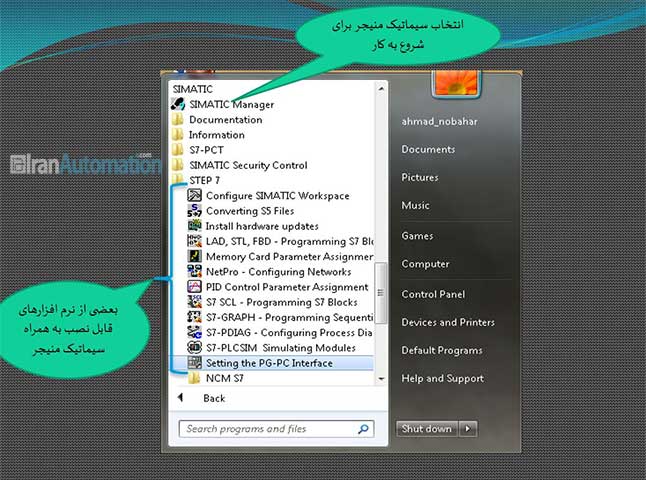
ابتدا از منوی استارت کامپیوتر خود نرمافزار سیماتیک منیجر را همانطور که در تصویر بالا میبینید اجرا کنید. حواستان باشد که بعضی از نرمافزارهایی که در هنگام نصب به عنوان زیر مجموعههای نرمافزار اصلی نصب میشوند (نرمافزارهایی که در تصویر بالا مشخص است) را باز نکنید و فقط اصل سیماتیک منیجر را اجرا کنید.
پس از اجرای نرمافزار با پنجره زیر روبهرو میشوید؛
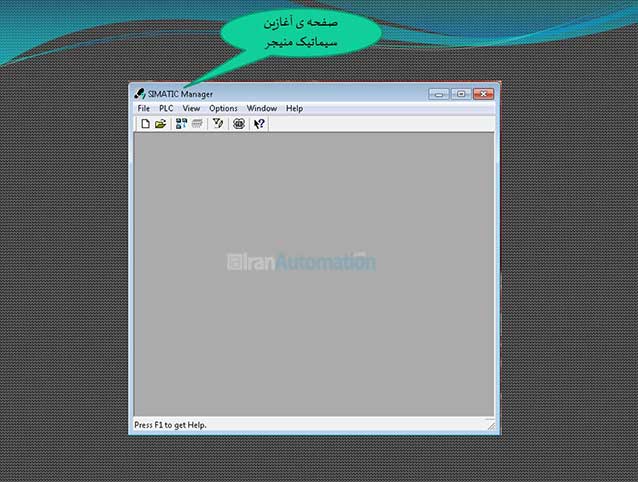
این اولین پنجرهایی است که در نرمافزار با آن مواجه میشوید.
حال به بررسی منوی فایل در نوار ابزار بالا میپردازیم:
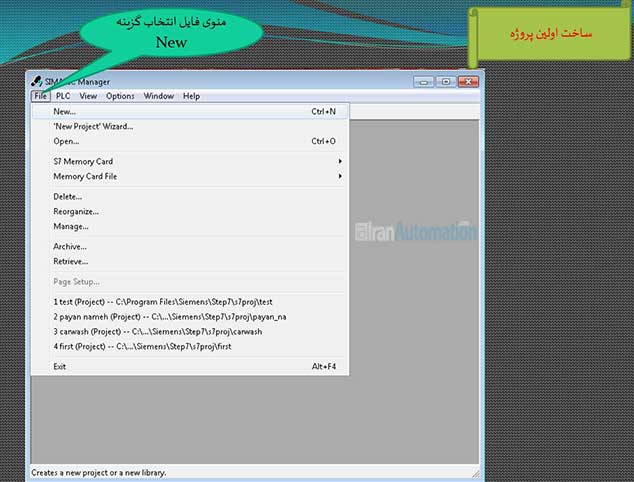
برای ساخت یک پروژه در سیماتیک منیجر ابتدا باید بر روی منوی فایل کلیک کرده و سپس گزینه New و یا کلید میانبر Ctrl+N را انتخاب کنید.
پس از کلیک بر روی گزینه new پنجره زیر باز میشود که به توضیح آن میپردازیم:
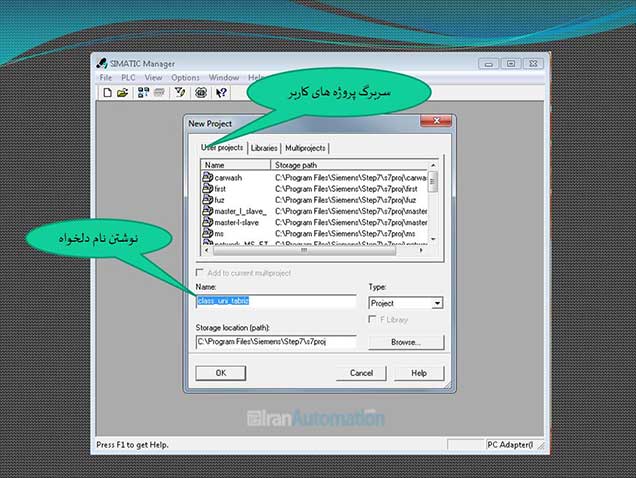
پس از باز شدن این پنجره چندین قسمت مهم وجود دارد که برای اجرای پروژه نیاز میباشند؛
اگر از قبل پروژهایی را ایجاد کرده باشد در قسمت سربرگهای پروژه طبق تصویر بالا، نمایش داده میشود. و اگر پروژهایی نداشته باشید این قسمت خالی خواهد بود.
قسمت مهم بعدی انتخاب نام پروژه است که آن را به شکل دلخواه انتخاب میکنید.
مرحله بعدی انتخاب نوع پروژه است که اگر پی ال سی در دسترس دارید باید روی حالت Project قرار گیرد و اگر پی ال سی در دسترس ندارید روی حالت Library قرار دهید.
در مرحله آخر هم مانند هر نرمافزاری، مسیر ذخیرهسازی پروژه خود را انتخاب میکنید.
پس از طی مراحل گفته شده طبق تصویر زیر پروژه برای شما ایجاد میشود.
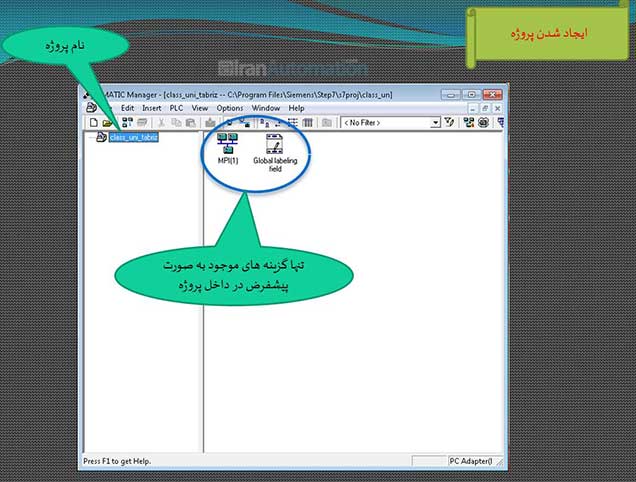
پس از ایجاد شدن پروژه در فیلدِ کنار نام پروژه تنها دو گزینه میبینید که به صورت پیشفرض برای شما ایجاد میشود.
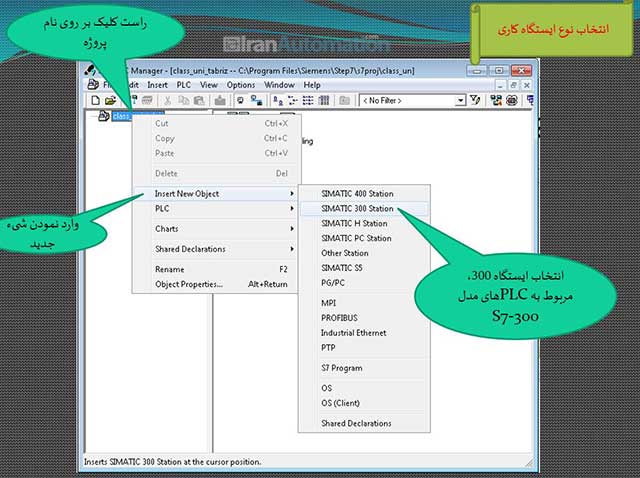
حال بر روی نام پروژه کلیک راست کرده و گزینه Insert New Object را در صورت در دسترس داشتن یک پی ال سی، انتخاب میکنید.
اکنون طبق مشحصات پی ال سی خودتان، آن را از بین گزینههای موجود انتخاب میکنید. در اینجا ما از پی ال سی سری 300 استفاده میکنیم.
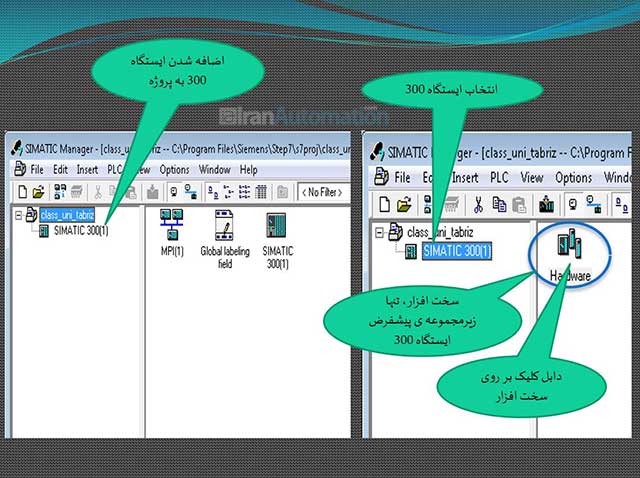
حال مشاهده میکنید که در زیر نام پروژه، پی ال سی شما قرار گرفته است. بر روی Simatic 300 دوبار کلیک کرده تا به درون فضای کاربری آن وارد شوید. حال با یک گزینه به نام سختافزار روبهرو میشوید. دوبار بر روی سختافزار کلیک کنید.
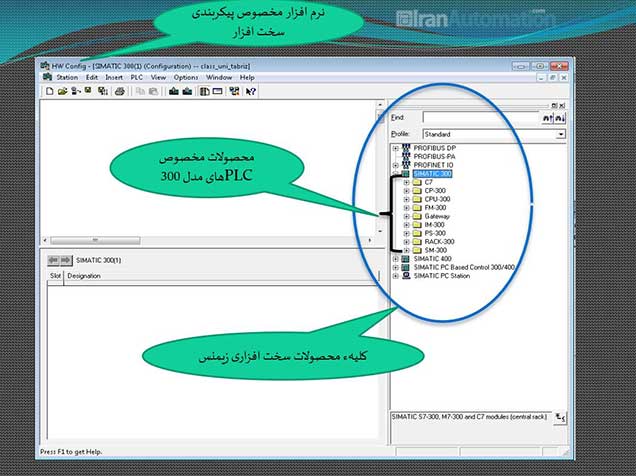
اکنون با مهمترین بخش پیکربندی سختافزاری مواجه میشوید. تمامی پیکربندی در این محیط صورت خواهد گرفت. نام این نرمافزار زیر مجموعه سیماتیک، hardware Config نام دارد.
در پنجره کناری سمت راست تمامی محصولات سختافزاری زیمنس اعم از CPUهای مختلف و رک را مشاهده میکنید.
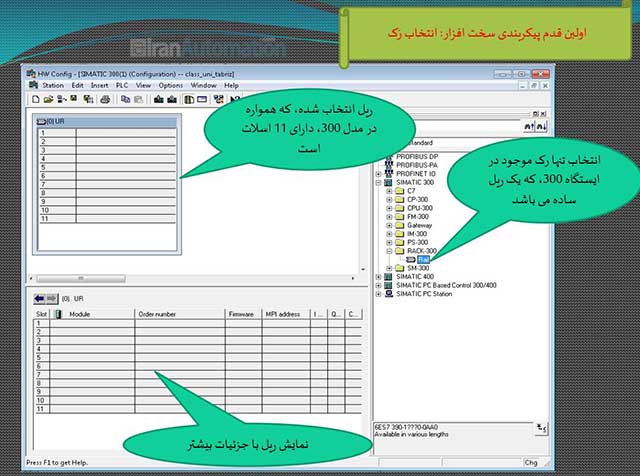
الان وقت برداشتن اولین قدم در پیکربندی سختافزار است؛ انتخاب رک.
از منوی سمت راست روی گزینه Rack کلیک کرده و یک Rail را به شکل دبل کلیک و یا با کشیدن به درون محیط سمت چپ، وارد کنید.
یک ریل معمولی در سریهای 300 دارای 11 قسمت میباشد. در محیط زیر ریل استفاده شده، مشخصات و جزئیات تجهیزات استفاد شده در آن، مورد نمایش قرار خواهد گرفت.
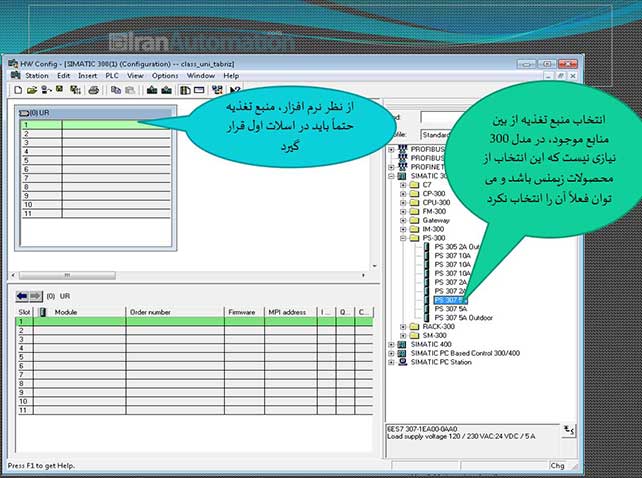
در قسمت شماره یک رک، همیشه باید یک منبع تغذیه قرار گیرد که این منبع را از طریق منوی سمت راست در قسمت PS300 انتخاب میکنید.
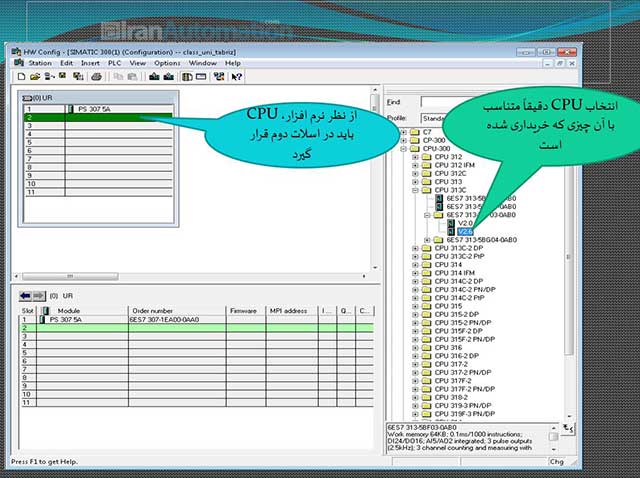
در قسمت دوم ریل، باید از یک CPU استفاده شود. مانند روند قبل از منوی سمت راست CPU مورد نظر را که اطلاعاتش روی پی ال سی نوشته شده را از قسمت CPU-300 بسته به نیاز، انتخاب میکنید.
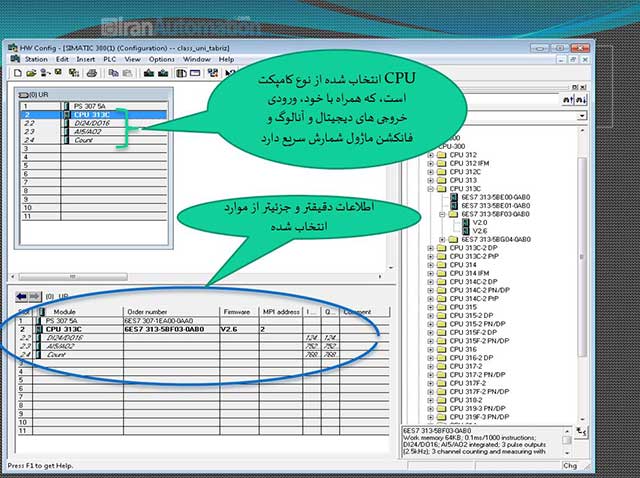
CPU که ما انتخاب کردیم از نوع کامپکت میباشد. پس از قرار دادن CPU، ورودی و خروجیهای دیجیتال آن و همچنین ماژول شمارش را در زیر آن مشاهده خواهید کرد.
همچنین در قسمت پایین جزئیات دقیقتری از پیکربندی را مشاهده میکنید.
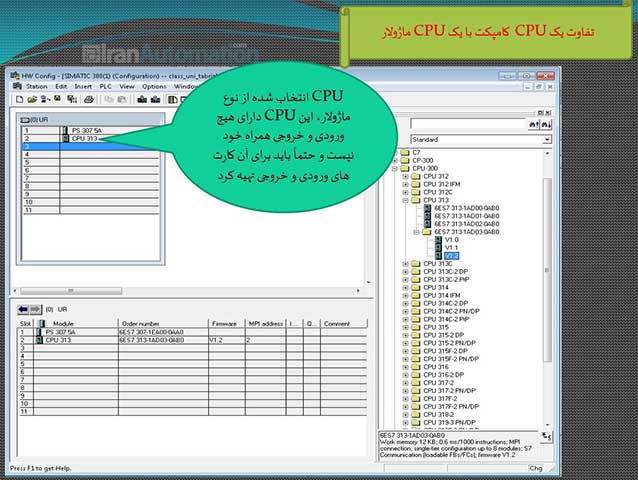
تفاوت یک CPU مدل کامپت با CPU ماژولار در کارتهای ورودی و دیجیتال آنها است که نوع ماژولار هیچ کارت ورودی یا خروجی همراه خودش ندارد.
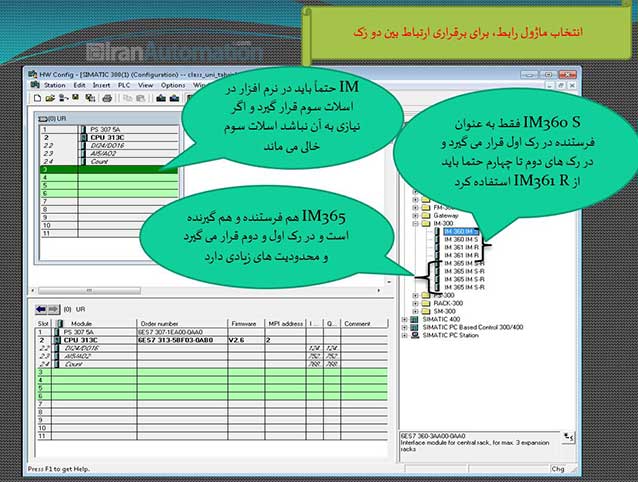
حال به قدم دوم پیکربندی میرسیم؛ در این مرحله باید از ماژولهای رابط برای برقراری ارتباط استفاده بکنیم. این ماژولها در قسمتهای 3 تا 6 رک قرار میگیرند.
در منوی سمت راست برای ماژولهای ارتباطی از IMها استفاده میشود که جزئیات را در تصویر بالا مشاهده میکنید.
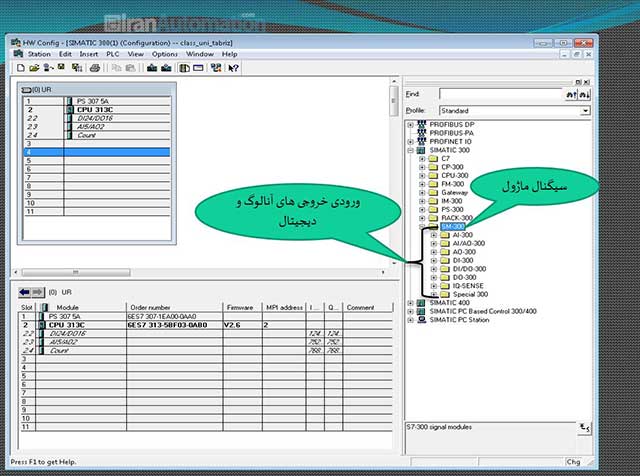
در قسمت چهار رک باید از سیگنال ماژولها استفاده کنید. آنها را از قسمت SM-300 انتخاب میکنیم. همانطور که مشاهده میشود هر سیگنال ماژول دارای ورودی و خروجیهای دیجتالی و آنالوگ میباشد.
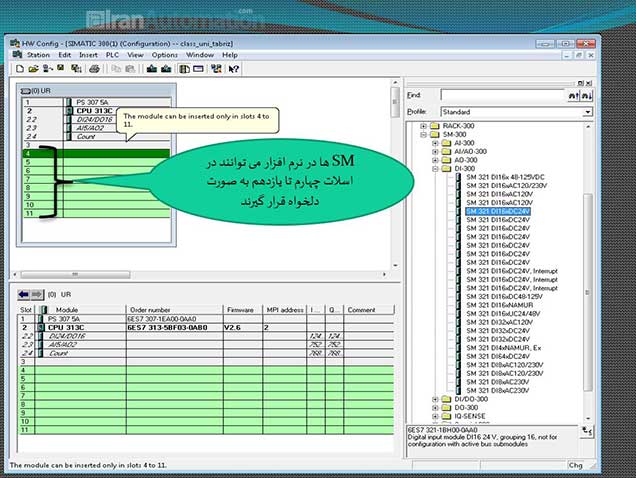
هر سیگنال ماژول را میتوان در قسمتهای چهارم تا پانزدهم رک قرار داد.
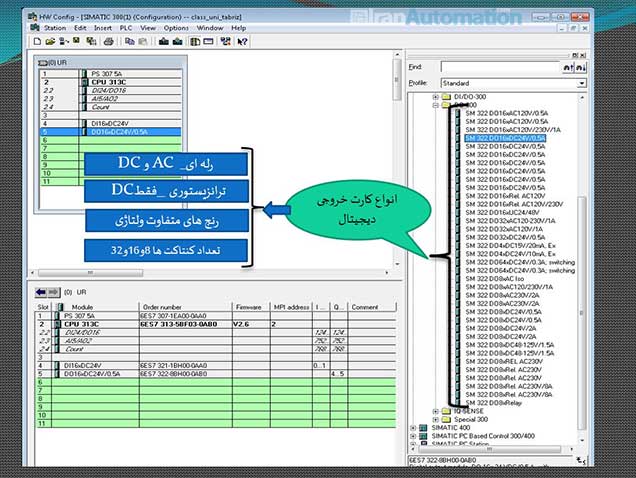
پس از باز کردن قسمت SM-DO300 با انواع بسیار زیاد کارت خروجی دیجیتال مواجه خواهید شد که به انواع رلهایی، ترانزیستوری، به همراه رنجهای مختلف ولتاژ و تعداد کنتاکتهای متفاوت، موجود هستند.
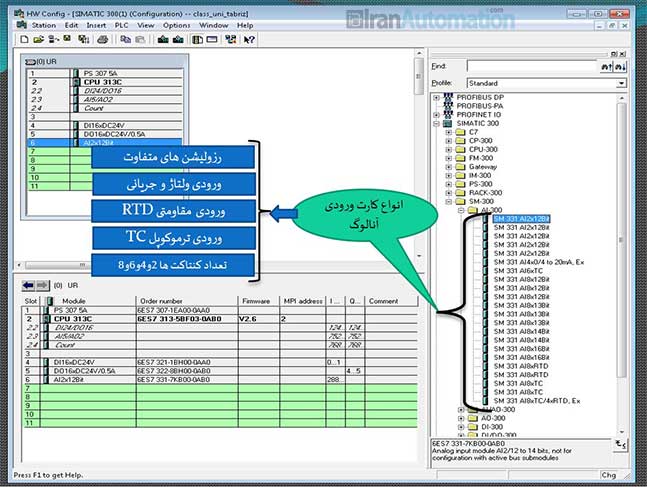
در قسمت AI-300 در سیگنال مازولها، انواع کارتهای ورودی را مشاهده میکنید که خصوصیات آنها را در تصویر بالا مشاهده میکنید.
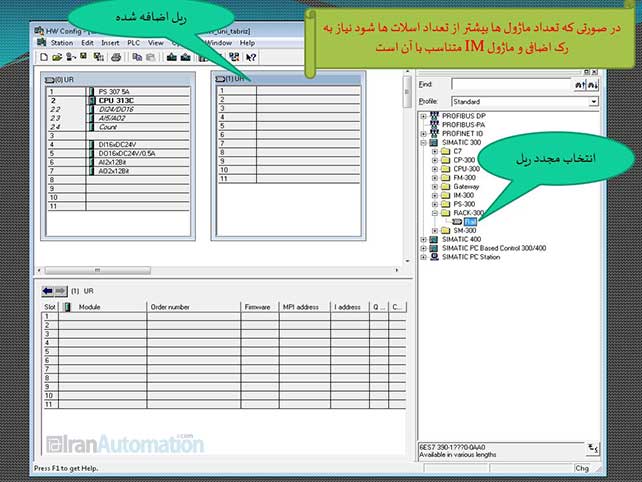
حال ممکن است بعضی اوقات تعداد ماژولهای مورد استفاده شما در پی ال سی، بیشتر از تعداد قسمتها شود. برای حل این مشکل به یک رک توسعه به همراه ماژول IM اختصاصیِ متناسب با آن نیاز است. مانند روند قبل یک رک در کنار رک قبلی اضافه کنید.
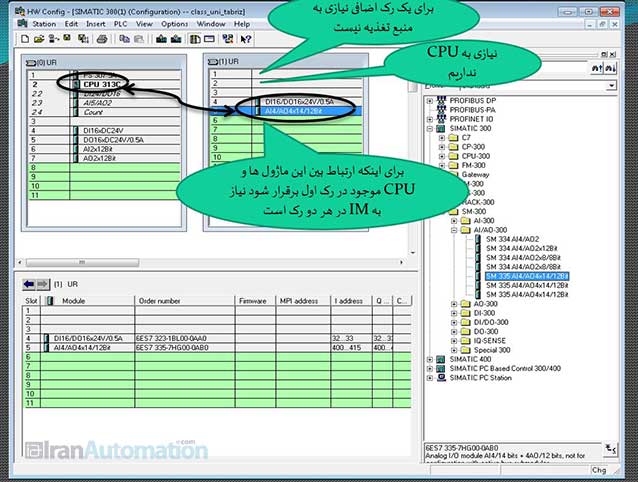
نکته مهم و حائز اهمیت در رک دوم که شما باید حتما آن را رعایت کنید این است که در قسمت اول و دوم رک اضافی، نیازی به منبع تغذیه و CPU نداریم. به همین منظور فقط در قسمت 4 و 5 از کارتهای آنالوگ ورودی و دیجیتال خروجی استفاده میکنیم. و برای ارتباط بین این ماژولها با CPU در رک اول، نیاز به IM در هر دو رک میباشد.
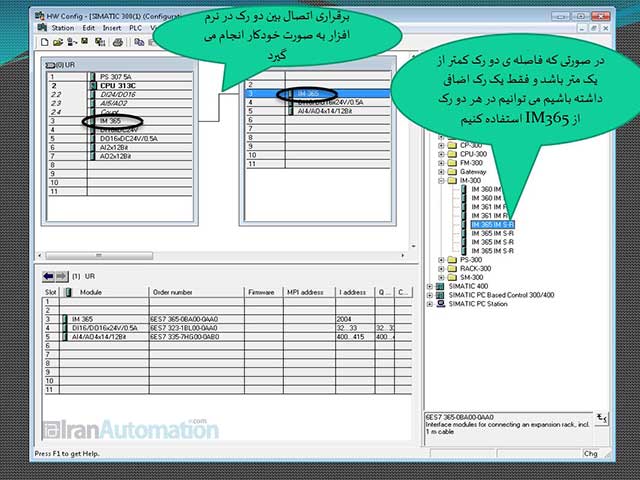
در حالت واقعی اگر رک در دسترس دارید، در صورتی که فاصله دو رک کمتر از یک متر باشد و فقط از یک رک توسعه استفاده کرده باشید، میتوانید از IM365 در هر دو رک استفاده کنید.
لازم به ذکر است که برقراری اتصال در نرمافزار طبق تصویر بالا به شکل خودکار انجام میشود.

اما اگر فاصله دو رک تا ده متر باشد و بیش از یک رک توسعه استفاده شده باشد، باید در رک اول از IM360s و در رکهای دیگر از IM361R استفاده شود.
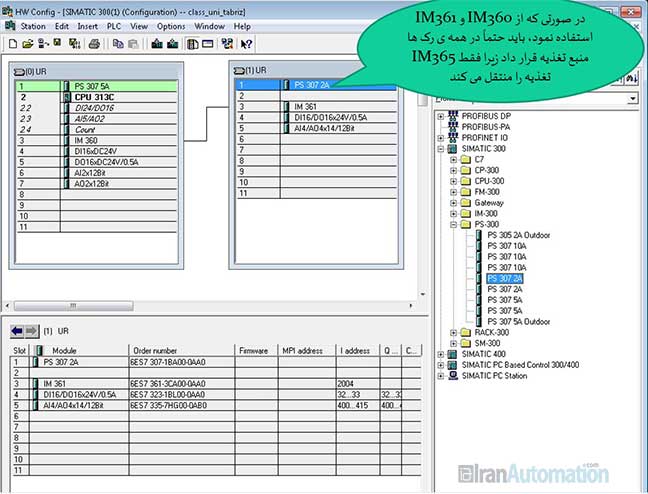
حال باید یک نکته مهم را خاطر نشان کرد. در صورتی که از IM360 و IM361 استفاده کردید باید حتما در همه رکها منبع تغذیه قرار دهید زیرا که فقط IM365 منبع تغذیه را به همراه خودش انتقال میدهد.
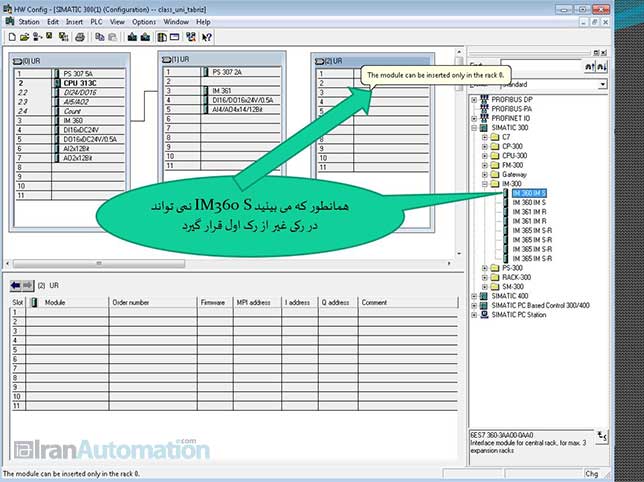
همانطور که مشاهده میفرمایید IM360 S فقط میتواند در رک اول قرار گیرد و اجازه استفاده در رکهای توسعه را ندارد.
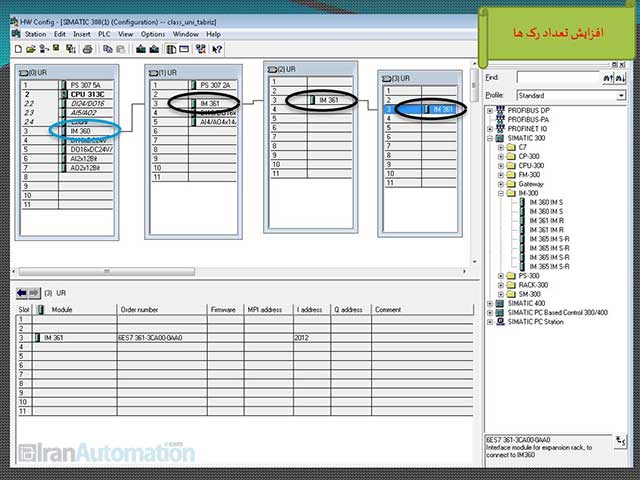
میتوانید هر تعداد رک را با استفاده از IM361 به یکدیگر متصل کنید.
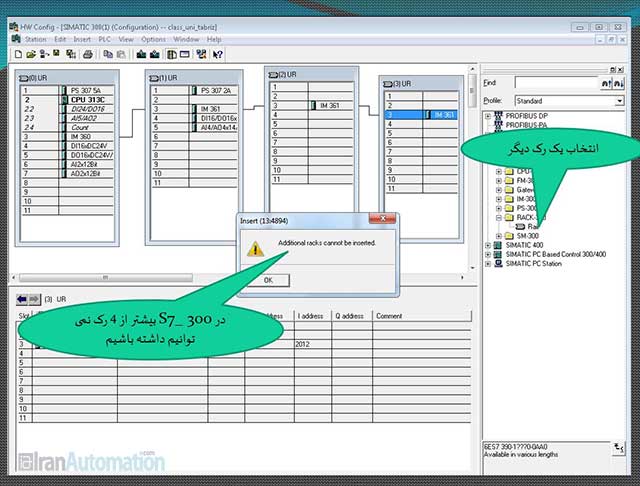
و به عنوان آخرین نکته در پیکربندی سختافزاری باید خاطرنشان کرد که در S7-300 بیش از چهار رک توسعه نمیتوانیم داشته باشیم.
پیکربندی سختافزاری در اینجا به پایان میرسد و در قسمتهای بعدی به شما نشان میدهیم که در چه محیطی و چگونه برنامهنویسی کنید.
امیدوارم که این مقاله برای شما مفید واقع شده باشد.






![انبارداری هوشمند [راهنمای جامع 2024] + مزایا، چالشها و آینده انبارداری هوشمند](https://iranautomation.com/wp-content/uploads/2024/08/smart-warehouse-100x70.jpg)

![نگهداری و تعمیرات پیشگویانه PdM چیست؟ [راهنمای جامع 2024] سیستم PdM نگهداری و تعمیر پیشگویانه](https://iranautomation.com/wp-content/uploads/2024/07/predictive-maintenance-100x70.jpg)





عالی
ممنون از این مقاله کاربردی
سلام
مطلب بسیار گویا و خوب توضیح داده شده بود. ممنون
با سلام، تشکر از وقتی که برای خواندن مقاله گذاشتید.